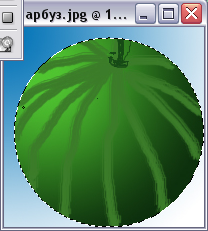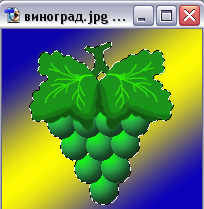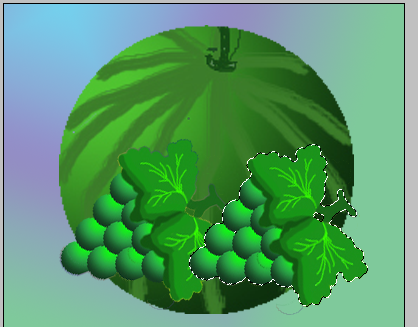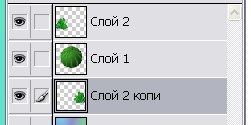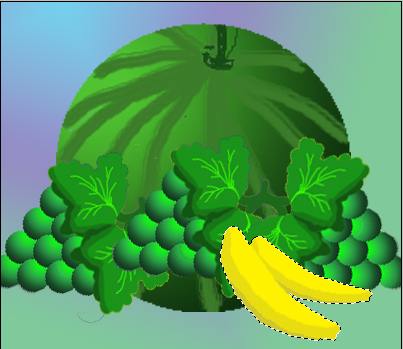- •Передмова
- •Тема роботи
- •Тема: Малювання і розфарбовування стандартних фігур у редакторі PhotoShop
- •Опис роботи:
- •Іі. Створення шарів. Трансформація
- •Практична робота №2 Тема: Створення колажа «Фруктовий натюрморт»
- •Практична робота №3 Тема: Створення світлових ефектів. Використання фільтрів. Робота з каналами
- •Використання світлових ефектів.
- •Робота з каналами
- •Практична робота №4 Тема: Створення імітації тривимірного тексту. Робота з інструментом «Штамп». Робота з фільтрами
- •Іі. Завантажити рисунок Муха.Jpg і за допомогою інструмента «Штамп» забрати муху з носа кішки.
- •Тема: Створення простих фігур і ліній в редакторі Corel Draw.
- •Тема: Трансформація зображень. Створення складних композицій в редакторі Corel Draw.
- •Примитивные формы
- •2. Градиентная заливка
- •Тема: Створення найпростішої Web-сторінки за допомогою мови гіпертекстової розмітки html.
- •Теоретичні відомості Основы языка html
- •Список тэгов html
- •Тема: Створення таблиць на Web-сторінках за допомогою мови гіпертекстової розмітки html.
- •Теоретичні відомості
- •Тема: Використовування на Web-сторінках графічних та мультимедійних об’єктів.
- •Тема: Використання програми Front Page для автоматизації створення Web-сторінки.
- •Тема: Промальовування макету Web-сторінки в редакторі Adobe PhotoShop. Створення кнопок
- •Тема: Проектування верхньої частини сторінки в редакторі Adobe PhotoShop. Швидке створення логотипа
- •Тема: Створення області основного змісту. Фрагментація створенного макету.
- •Фрагментация створеного макета
- •Применение ролловеров
Практична робота №2 Тема: Створення колажа «Фруктовий натюрморт»
Мета: Навчитися об’єднувати в редакторі растрової графіки PhotoShop зображення з різних файлів в єдине зображення.
Завдання:
Використовуючи створені на попередньому занятті зображення, створити колаж «Фруктовий натюрморт». (Див. приклад, рис. 4)
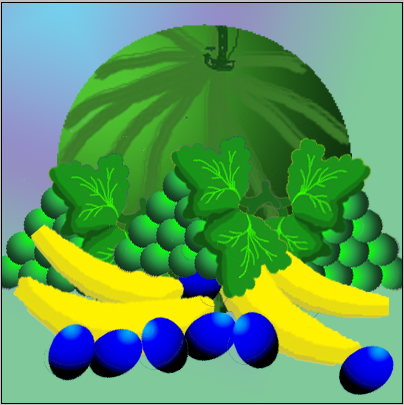
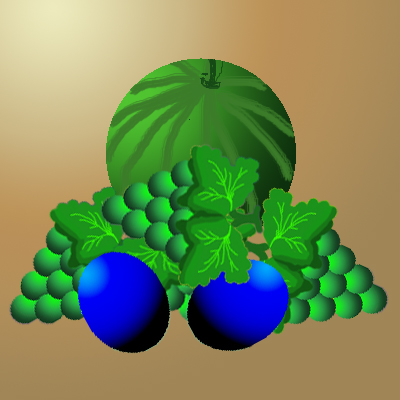 Рис.
4
Рис.
4
Опис роботи:
№ |
Операція |
Дії користувача |
1 |
Загрузить программу Adobe Photoshop |
|
2 |
Создать новый файл |
Файл, Новый, задать размер: ширина-400 пиксел, высота-400 пиксел; разрешение 72dpi; режим: RGB, содержание: белый, ввести имя файла: название фрукта, ОК |
3 |
Открыть файлы с изображением фруктов |
Открыть все выбранные вами файлы.
|
4 |
Активизировать окно с файлом коллажа. Залить градиентом фон. Добавить еще слой. |
Коллаж
|
5 |
Активизировать окно с изображением арбуза. Выбрать Волшебную палочку. Используя клавишу Shift и Волшебную палочку, выделить изображение арбуза (Общелкать Волшебной палочкой, зажав Shift, все невыделенные места арбуза) |
|
6 |
Скопировать выделенное изображение в окно с коллажом |
Редактирование, Копировать, активизировать окно Коллаж, активизировать на панели свойства слоев Слой1 (Кликнуть на названии слоя ЛКМ), Редактирование, Вставить |
7 |
Увеличить, если необходимо изображение арбуза в окне Коллаж (использовать Произвольную трансформацию) |
Волшебная палочка +Shift, общелкать изображение, Редактирование, Произвольная трансформация, изменить размеры, используя маркеры
|
8 |
Снять выделение |
|
9 |
Добавить слой в окне Коллаж |
|
10 |
Активизировать окно с другим фруктом (например, виноград) |
на окне Виноград.jpg |
11 |
Масштабировать изображение для удобства выделения. |
|
12 |
Выбрать Волшебную палочку. Используя клавишу Shift и Волшебную палочку, выделить изображение винограда (Общелкать Волшебной палочкой, зажав Shift, все невыделенные места) |
Получить
|
13 |
Скопировать выделенное изображение в окно с коллажом |
|
14 |
Выделить гроздь винограда в окне Коллаж и применить, если необходимо Произвольную трансформацию (для увеличения размеров) и Трансформацию-Поворот (для поворота объекта) |
Волшебная палочка +Shift, общелкать изображение, Редактирование, Произвольная трансформация, изменить размеры, используя маркеры
Редактирование, Трансформация, Поворот, наклоните гроздь
|
15 |
Скопируйте гроздь на новый слой |
Перетащить слой с гроздью на новый слой (использовать палитру свойства Слоев)
|
16 |
Сместите новую гроздь немного в сторону |
Перемещение
|
17 |
Применить к новой грозди, если необходимо Поворот |
Редактирование, Трансформация, Поворот
|
18 |
Переключаясь между слоями, разместить объекты по своему желанию (пример 1)
Перемещая слои, можно поменять положение объектов (пример 2). Слои расположены в следующей последовательности
|
Пример
1
Пример
2
|
19 |
Переключится на окно с новым фруктом. Выделить и скопировать в окно с Коллажом на новый слой
|
|
20 |
Примените, если необходимо Произвольную трансформацию |
|
21 |
Перемещая слои, задайте видимость частей фруктов |
|
22 |
Переключиться на окно с новым фруктом. Выделить, скопировать в окно с коллажом. Применить, если необходимо Произвольную трансформацию и Поворот, если необходимо. |
|
23 |
Добавить фрукты по желанию. Использовать новые слои. |
|
24 |
Сохранить файл в папку, указанную преподавателем под именем Фрукты_Фамилия.jpg |
|

 Файл,
Открыть,
выбрать тип файлов
*.jpg, выбрать в списке нужный файл,
Открыть
Файл,
Открыть,
выбрать тип файлов
*.jpg, выбрать в списке нужный файл,
Открыть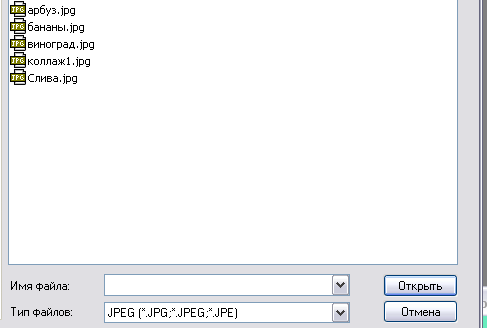
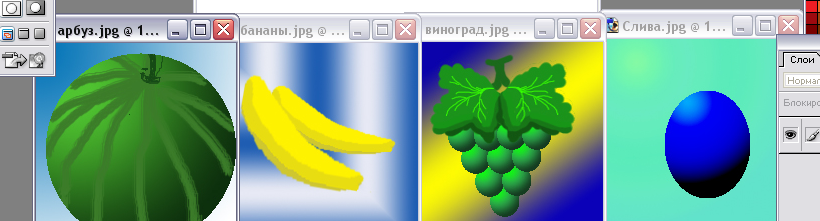
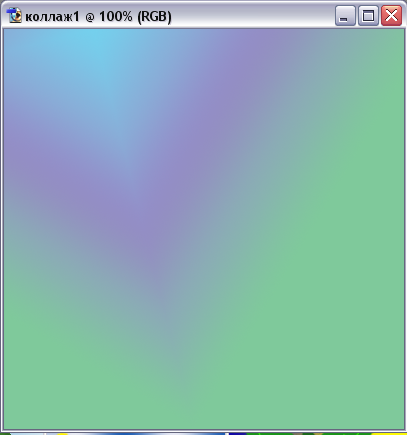
 получить
получить